بناءًا على كثرة الطلبات ونظراً لأهمية الأمر، سنعمل خلال هذه السطور وكما فى العنوان على تغطية شرح من شروحات الراوتر الهامة للغاية والتى نحتاج إليها جميعاً وهى تحديد سرعة النت من الراوتر we الجديد HG630 v2.
إذا كنت تمتلك راوتر وى الجديد 2020 إصدار HG630 v2 فيمكنك من خلال الإعدادات تحديد سرعة النت للمشتركين بدون الحاجة إلى تحميل وتثبيت برامج طرف ثالث متخصصة فى ذلك .
يتعرض جميع عملاء شركة تى أى داتا أو المصرية للاتصالات we إلى مشكلة مزعجة للغاية وهى انتهاء باقة النت قبل الموعد المحدد مما يدفع الكثير إلى شحن باقة إضافية أو التجديد قبل الميعاد ودفع المزيد من الرسوم وهو أمر غير مناسب لأغلب المستخدمين كما أنه مزعج للغاية .
والسؤال الأن، كيفية حل هذه المشكلة وتحديد سرعة النت من الراوتر ؟ لحسن الحظ، يوفر راوتر we الجديد إصدار HG630 v2 إمكانية حل هذه المشكلة من خلال تحديد السرعة على كل المشتركين بحيث تدوم معك الباقة إلى نهاية الشهر أو إلى الموعد المحدد للتجديد وتجنب فكرة تجديد قبل الموعد أو شحن باقة إضافية واستهلاك الكثير من الرسوم .
لكن، الطريقة أدناه لا تتيح إمكانية تحديد سرعة النت لكل جهاز على الشبكة . بمعنى، إذا قمت بتحديد السرعة من إعدادات الراوتر فسيتم التطبيق على جميع الأجهزة المتصلة بلا استثناء وهذا تحديداً فى حالة الأجهزة المتصلة بالواى فاى، بينما يمكن تحديد سرعة النت لجهاز معين فى حالة الاتصال عن طريق الكيبل .
أيضًا، يمكن عمل أكثر من شبكة واى فاى ومن ثم تحديد السرعة على شبكة معينة وترك الشبكة الأخرى تستخدم سرعة النت بشكل كامل بدون تحديد . مثال، يمكن جعل الشبكة SSID 1 للمشتركين وتقوم بتحديد السرعة، وجعل الشبكة الثانية SSID لك أنت شخصياً مع استخدام سرعة النت بالكامل وبدون تحديد .
الدخول إلى الراوتر من الموبايل أو الكمبيوتر
يجب أن تكون متصل بالراوتر، ثم أفتح متصفح النت المثبت على جهازك سواء الموبايل أو الكمبيوتر وقم بكتابة IP الافتراضى 192.168.1.1 وادخل اليوزر نيم والباسورد وستجد هذه المعلومات على ظهر الراوتر من الخلف .
بعد الانتهاء من تسجيل الدخول إلى صفحة الإعدادات، ننتقل إلى الخطوة الثانية وهى تحديد السرعة .
تحديد سرعة الانترنت من الراوتر WE
أنقر على خيار الإنترنت من الأعلى “Internet”، وبعد ذلك أنقر على خيار “Bandwidth control” والآن ستجد أمام خانة Ingress bandwidth رقم 0 بشكل افتراضى .
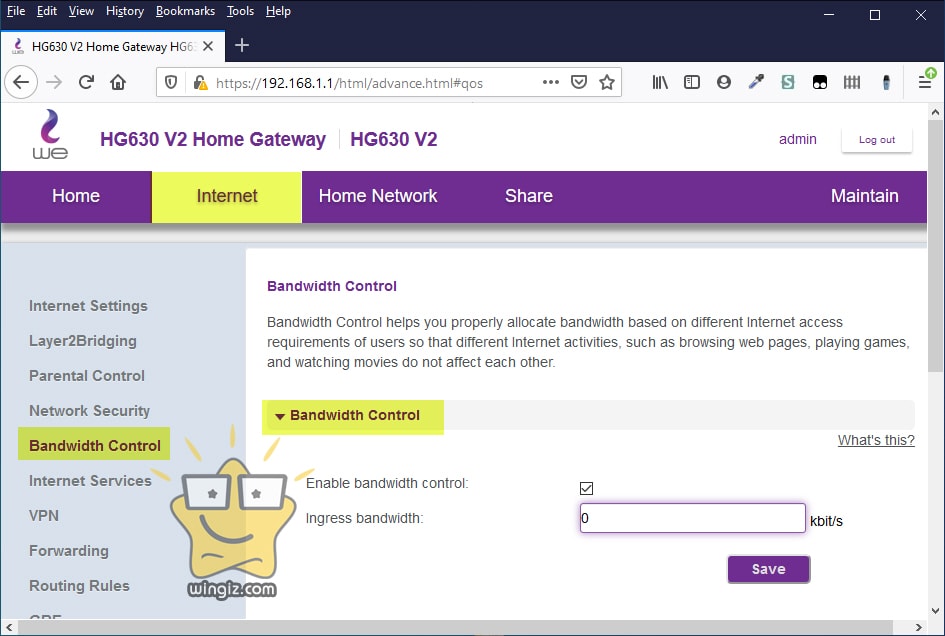
غير هذا الرقم إلى أي رقم على حسب راحتك أو على حسب سرعة الإنترنت لديك . على سبيل المثال، فى حالتى تصل سرعة الخط إلى 16 ميجابايت وارغب فقط فى الحصول على سرعة 5 ميجا بايت بحيث تستمر الباقة حتى نهاية الشهر، بالتالى قمت بكتابة رقم 128 والذى يعنى الحصول على سرعة فى حدود 5 ميجابايت .
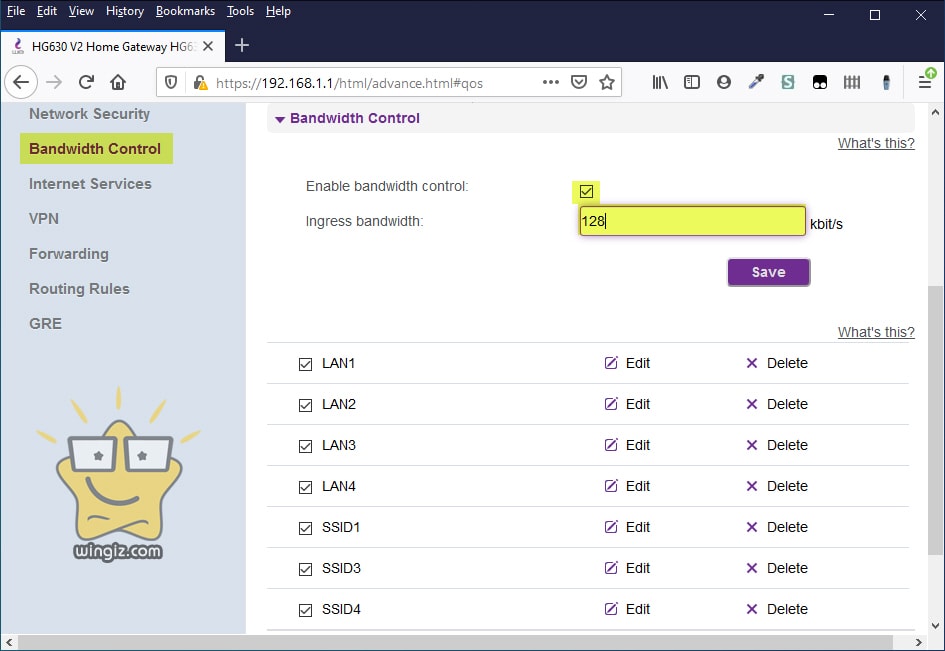
إذا قمت بكتابة رقم 256 ستحصل على سرعة فى حدود 10 ميجا، والأفضل هو فتح موقع من مواقع اختبار سرعة الإنترنت مثل موقع fast.com أو موقع speedtest.net لمساعدتك فى معرفة السرعة الحالية وتحديد سرعة مناسبة على حسب راحتك . عموماً، بعد الانتهاء أنقر على خيار حفظ Save .
يمكنك تحديد السرعة لجهاز معين متصل بالكيبل Lan 1 أو Lan 2 أو Lan 3 إلخ أو تحديد السرعة لشبكة واى فاى SSID 1 أو SSID 2 .
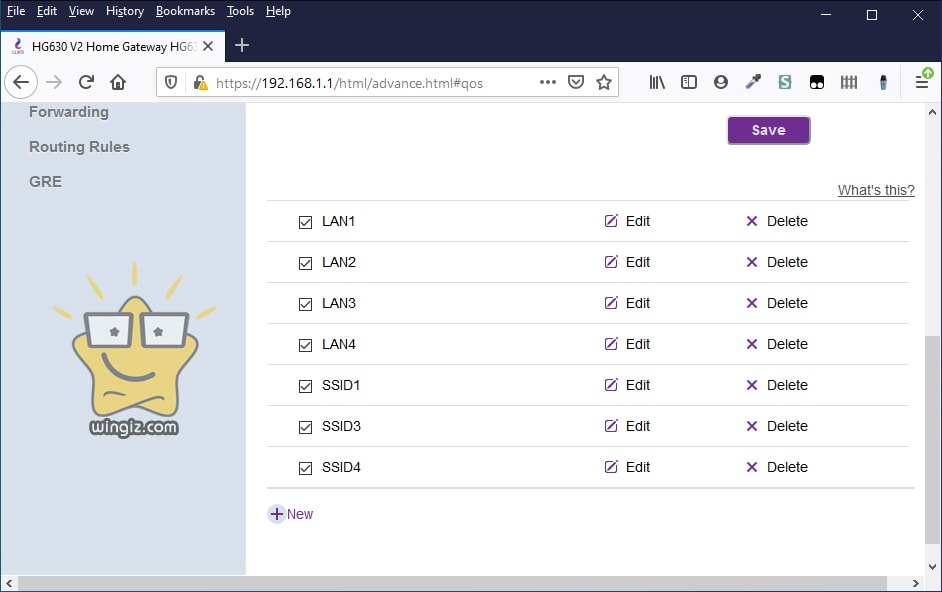
وهذا الأمر سيكون مهم للغاية ويمكن الاستفاده منه خصوصاً إذا كنت تمتلك أكثر من شبكة على الراوتر الخاص بك أو إذا كانت هناك أجهزة متصل بالراوتر والنت عن طريق الكيبل .
- تغير باسورد الواى فاى we الجديد | hg630 v2 واخفاء الشبكة
- كيفية تحديد سرعة النت من الراوتر we الجديد vdsl
مع تحديد السرعة ستلاحظ بنفسك فرق فى سرعة تصفح الإنترنت والمواقع على الأجهزة الخاصة بك وستلاحظ أيضًا فرق فى إستهلاك الإنترنت، وفي الأخير نأمل أن تساعدكم هذه الطريقة فى حل مشكلة انتهاء الباقة قبل الموعد المحدد .
يمكنك استخدام هذا الشرح في جعل شبكة الانترنت تعمل لكن بسرعة نقل اقل بمعني يمكن لكل المشتركين تصفح الانترنت واستخدام برامج التراسل مثل الواتساب الماسنجر والفيسبوك وايضًا اليوتيوب لكن بسرعة معقولة مما يوفر الباقة .
من واقع تجربتي الشخصية ستساعدك هذه الطريقة البسيطة في الحفاظ علي باقة الانترنت .
